Discord 個人資料橫幅設定教學,輕鬆打造專屬風格
Discord 提供個人資料橫幅功能,讓用戶能夠自訂個人資料的風格,展現獨特個性。本篇將詳細介紹如何設定 Discord 橫幅以及最佳的圖片尺寸,並提供實用的小技巧,幫助你輕鬆打造獨一無二的 Discord 形象!
第一部分:Discord 個人資料橫幅是什麼?
Discord 個人資料橫幅是使用者在個人頁面上顯示的大型背景圖片,可用來展現個人風格或品牌形象。這項功能可以讓您的個人頁面更具吸引力,無論是展示美學設計、遊戲畫面,還是喜歡的動漫角色,都能讓您透過 Discord 帳號展現個人魅力。此外,橫幅還能與您的個人頭像、狀態訊息等自由搭配,提升整體視覺效果,讓朋友或伺服器成員對您印象深刻!
第二部分:如何設定 Discord 個人資料橫幅?【電腦/手機】
1. 電腦版設定方法
步驟 1:開啟 Discord 並登入您的帳戶。
步驟 2:點擊左下角的齒輪圖示,開啟「使用者設定」。
步驟 3:在左側「使用者設定」選單中找到「個人檔案」,並點擊進入設定頁面。
步驟 4:在「個人資料橫幅」區塊中,點擊「更改橫幅」,並點擊「上傳圖片」或者「選擇 GIF」來挑選您想要使用的橫幅圖片。


步驟 5:選定圖片後,您可以自行調整圖片顯示範圍,以確保最佳視覺效果,然後點擊「申請」即可完成設定!
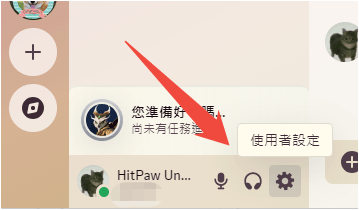
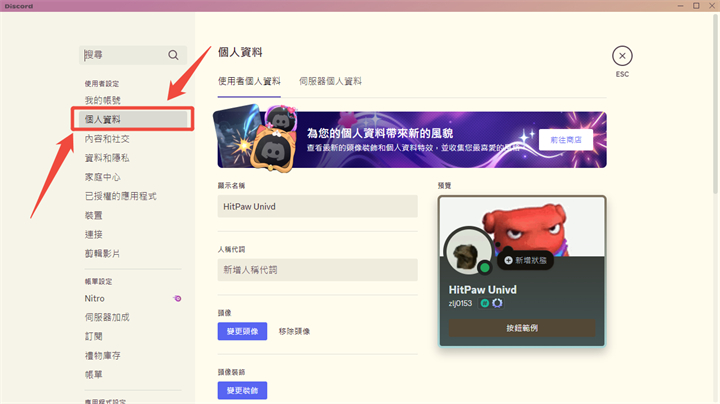
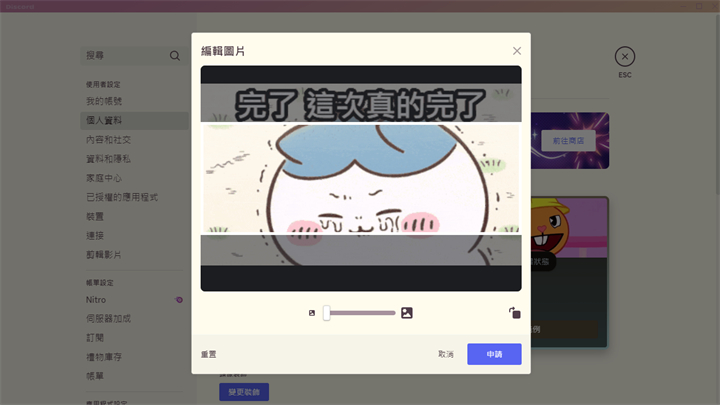

2. 手機版設定方法
步驟 1:開啟 Discord 並登入您的帳戶。
步驟 2:點擊右下角的「您個人」,然後點擊「編輯個人資料」。
步驟 3:進入編輯頁面後,點擊橫幅右上角的筆圖示。
步驟 4:選擇「新增橫幅」以上傳您的相片或 GIF。
步驟 5:調整圖片顯示範圍,然後點擊「申請」,便大功告成啦!
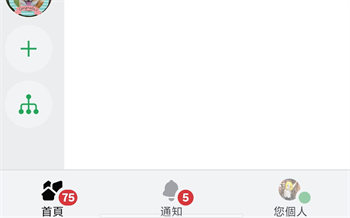
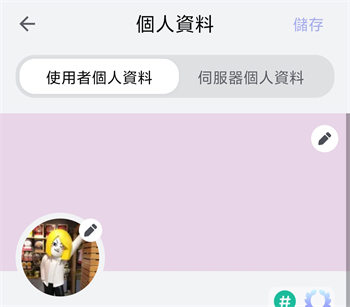
第三部分:Discord 個人橫幅圖片推薦與最佳尺寸
要讓 Discord 個人橫幅看起來清晰又好看,選擇合適的圖片尺寸、格式與風格至關重要。以下是設定個人橫幅時需要注意的重點:
1. 最佳尺寸與解析度
- 推薦尺寸:1920 × 480 像素
- 最低尺寸:600 × 240 像素(低於此解析度可能會影響顯示效果)
- 檔案大小上限:Discord 限制圖片大小不得超過 10MB
如果圖片比例過小或過大,Discord 會自動裁剪或縮放,可能導致畫面變形,並影響最終視覺效果,因此建議您事先調整好圖片比例再上傳。
2. 支援格式及付費限制
- 免費使用者:只能選擇單一顏色作為個人資料橫幅
- Nitro 訂閱使用者:可上傳自己喜歡的靜態圖片(如 JPEG 和 PNG)或動態 GIF 作為橫幅,讓個人頁面更具動感及個人特色。
3. 圖片風格建議
- 個性化圖片:展示自己的藝術創作、自拍照或名字標誌等。
- 簡約風格:純色背景、漸變色設計,或極簡圖案,讓您的個人資料乾淨俐落。
- 遊戲 / 動漫主題:以您喜愛的遊戲角色、動漫人物或標誌作為橫幅,展現您的愛好。
- 科技感 / 質感設計:霓虹燈效果、網格設計、科幻風格等,適合喜歡未來感的人。
- 大自然 / 風景照:天空、海洋、森林等高質感風景圖,將自然氛圍融入個人資料。
無論是靜態圖片還是 GIF,選擇合適的 Discord 橫幅能讓你的個人頁面更具特色,快來試試不同風格,打造專屬於你的 Discord 個人資料吧!
特別推薦:如何將圖片轉換為最適合 Discord 的格式
為了確保個人橫幅在 Discord 上顯示清晰,我們建議您使用 HitPaw Univd (HitPaw Video Converter) 來最佳化您的圖片,並將其轉換為最適合的格式。以下是詳細步驟:
- 從 HitPaw 官方網站下載並開啟 HitPaw Univd。
- 在首頁的「照片」分類底下選擇「圖片格式轉換」,以上傳您要做為個人資料橫幅使用的圖片。HitPaw Univd 支援如 JPEG、PNG、GIF 等多種格式。
- 選擇輸出格式,我們建議您選擇 JPEG 或 PNG,以確保與 Discord 相容,並完美呈現視覺效果。
- 選定輸出格式後,您可以從旁邊的「儲存到」欄位中選擇圖片轉換後的輸出路徑。
- 輸出設定完成後,即可點擊「全部轉換」,輕鬆完成格式轉換,然後將圖片上傳到 Discord,享受您全新的個人資料橫幅!
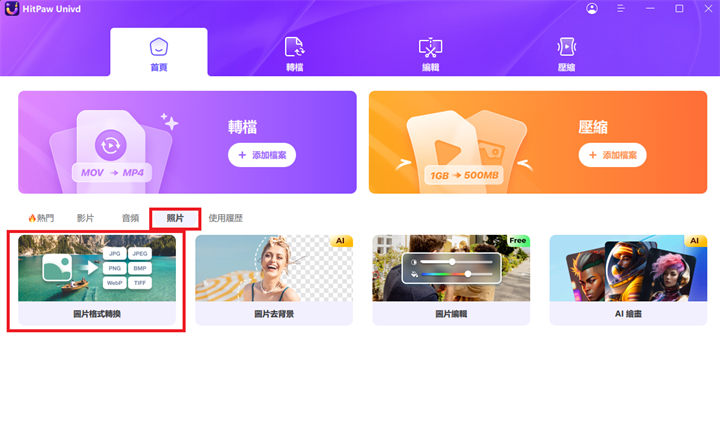
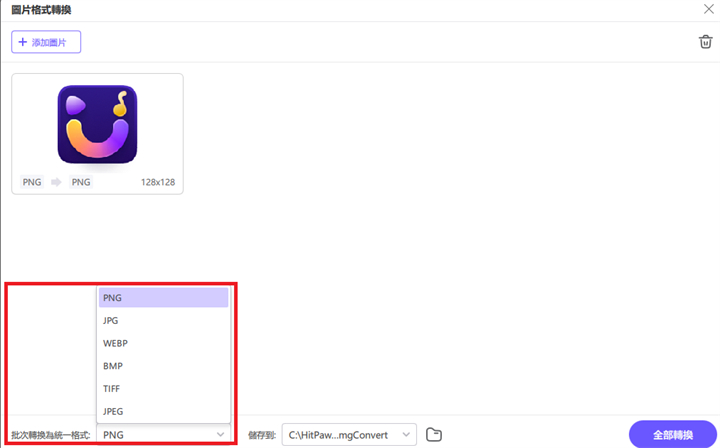
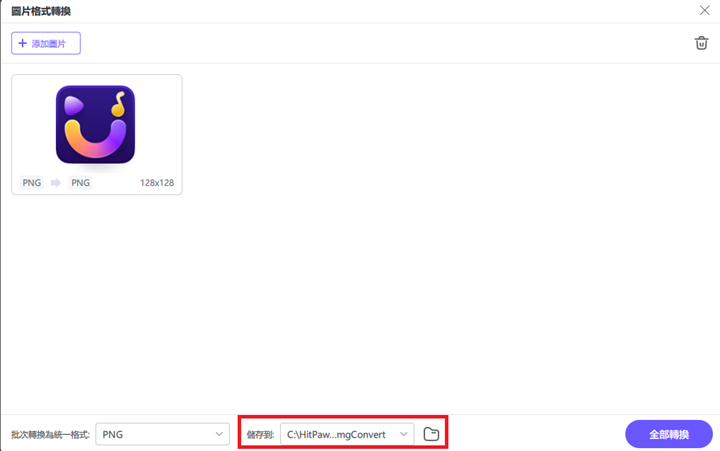
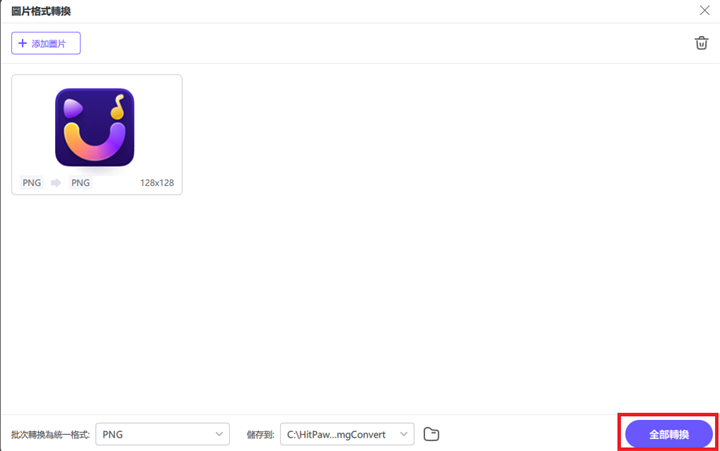
大功告成!使用 HitPaw Univd 轉換適合 Discord 個人資料橫幅使用的圖片格式,就是這麼簡單!除了轉換格式以外,HitPaw Univd 還提供更多圖片編輯功能,如調整圖片大小、新增文字、去背等,幫助您輕鬆打造專屬於您個人風格的 Discord 個人資料橫幅,趕快來試試 HitPaw Univd 吧!
常見問題
Q1. Discord Nitro 可以退款嗎?
A1. Discord Nitro 訂閱一般情況下是不能退款的。不過,如果您在購買後發現您的訂閱有問題或訂單出錯,您可以嘗試聯繫 Discord 客服支援來尋求協助,部分情況下可能會給予退款。
Q2. Discord 伺服器加成維持多久?
A2. Discord 伺服器加成每個月會重新計算。除了直接購買加成以外,如果您持有 Discord Nitro,也會獲得 2 次免費的伺服器加成。當您加成伺服器後,該加成會持續到您取消訂閱或不再繼續購買伺服器加成。
Q3. GIF 可以用作個人橫幅嗎?
A3. 是的,您可以使用 GIF 作為 Discord 的個人資料橫幅,這可以讓您的個人資料橫幅呈現動態效果,顯示更具個性。不過,只有訂閱了 Discord Nitro 的使用者才能上傳 GIF 作為個人橫幅,且 Discord 對於檔案大小及解析度皆有相關的上傳規定。
總結
上傳並設定您自己的 Discord 個人資料橫幅是展現個人風格的絕佳方式。不論是透過電腦或手機,您都可以輕鬆地選擇合適的圖片並進行設置,讓您的 Discord 更具個性化。為了確保圖片的最佳顯示效果,選擇合適的尺寸和格式非常重要。而無論是靜態圖片還是 GIF,合理的圖片風格和設計也都將有助於提升整體視覺效果。
此外,透過 HitPaw Univd,您可以將圖片最佳化,調整尺寸和格式,確保在 Discord 上顯示清晰完美,無論是簡單的調整還是添加文字等功能,HitPaw Univd 都能幫助您輕鬆打造專屬於您的個人橫幅,今天就來試試吧!

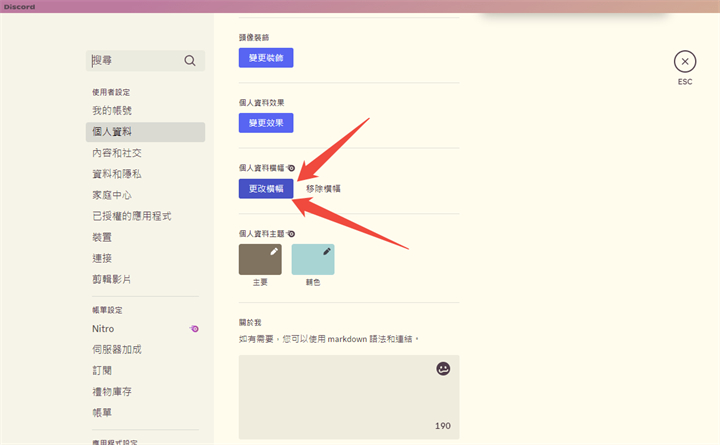
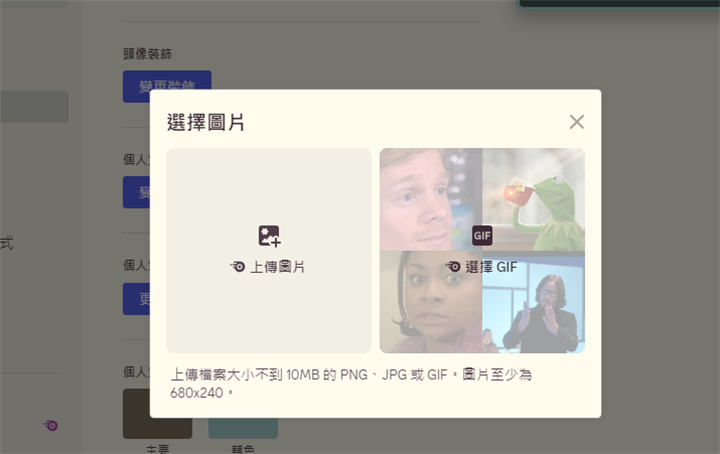







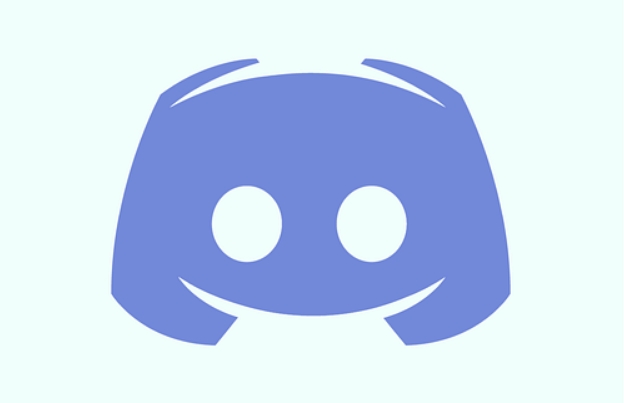


分享文章至:
選擇產品評分:
Joshua
HitPaw 特邀主編
熱衷於分享3C及各類軟體資訊,希望能夠透過撰寫文章,幫助大家瞭解更多影像處理的技巧和相關的AI資訊。
檢視所有文章留言
為HitPaw留下您的寶貴意見/點評